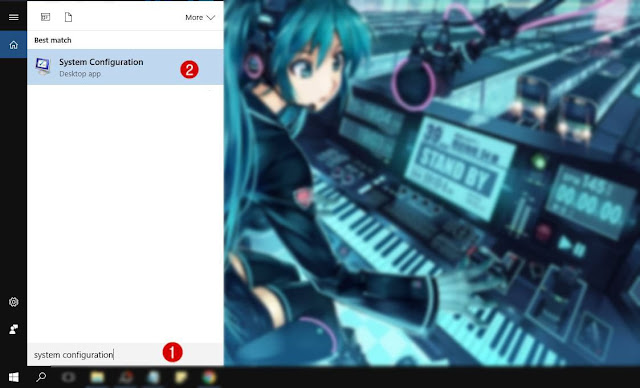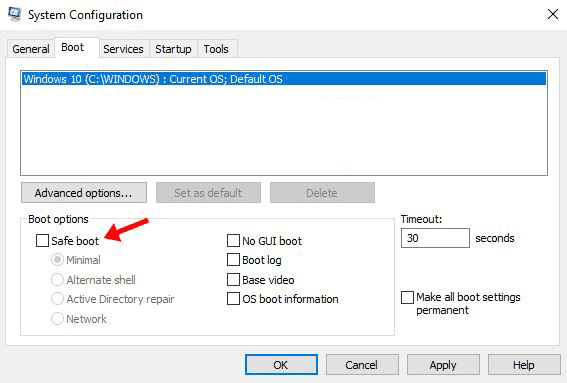Cara Termudah Masuk Safe Mode di Windows 10, Kalian sudah pernah mencoba untuk masuk ke Safe Mode di Windows 10? Safe Mode sendiri adalah Fitur yang di sediakan oleh Windows untuk berbagai tujuan. Misalnya untuk memeriksa atau memperbaiki kerusakan pada sistem windows, memeriksa kerusakan driver, dan yang terpenting adalah untuk menghapus virus (malware,trojan dan sebagainya).
Jadi ketika kita sudah masuk ke dalam fitur Safe Mode pada Windows. Windows akan berjalan dengan kondisi minimalnya, yang artinya hanya program yang penting saja yang di aktifkan, bahkan VGA kamu tidak aktif jadi jangan heran, ketika nanti sudah masuk ke dalam safe mode resolusi windows tidak dalam kondisi full. Ini adalah tampilan ketika sudah masuk ke dalam safe mode, akan ada tulisan “Safe Mode” di pojok atas windows.
Bangbil sendiri menggunakan fitur safe mode ini untuk menghapus virus Malware yang ada. Dikarenakan mengunduh software sembarangan, sehingga komputer saya terkena virus yang bernama trojan dan malware yang luar biasa jumlahnya.
Karena keterbatasan spesifikasi komputer, dan juga software yang bangbil gunakan untuk menghapus malware juga sangat berat (menghabiskan cukup banyak ram) akhirnya komputer menjadi blank dan waktu itu bangbil khawatir, bangbil cepet cepet restart dan langsung masuk ke Windows Safe Mode. Akhirnya semua malware dan virus teratasi dengan menggunakan Software Spyware yang dijalankan pada Safe Mode windows 10.
Apa Itu Safe Mode di Windows 10?
Safe Mode adalah fitur bawaan Windows yang memungkinkan sistem berjalan dalam kondisi minimal. Dalam mode ini, hanya program dan driver penting yang aktif, sehingga cocok untuk:
- Memperbaiki kerusakan sistem: Mengatasi error atau crash pada Windows.
- Menghapus virus/malware: Membersihkan trojan, spyware, atau malware berbahaya.
- Memeriksa driver: Mengidentifikasi masalah driver yang menyebabkan error.
Saat masuk Safe Mode, tampilan Windows akan terlihat berbeda. Resolusi layar tidak maksimal karena VGA tidak aktif, dan Anda akan melihat tulisan “Safe Mode” di keempat sudut layar. Artikel ini akan memandu Anda langkah demi langkah untuk masuk Safe Mode di Windows 10 dengan cara termudah.
Mengapa Anda Perlu Safe Mode?
Saya pribadi pernah menggunakan Safe Mode untuk menghapus malware dan trojan yang menginfeksi komputer akibat mengunduh software sembarangan. Karena spesifikasi komputer terbatas dan software antivirus cukup berat, komputer menjadi blank. Dengan masuk ke Safe Mode, saya berhasil menjalankan software spyware untuk membersihkan virus tanpa kendala.
Safe Mode sangat membantu untuk:
- Mengatasi performa lambat: Meminimalkan proses yang berjalan.
- Mendiagnosis masalah: Mengisolasi penyebab error sistem.
- Menghapus ancaman keamanan: Menjalankan antivirus dengan lebih efektif.
Cara Termudah Untuk Masuk Safe Mode di Windows 10
Salah satu cara termudah untuk masuk ke Safe Mode adalah dengan menggunakan System Configuration tool (msconfig.exe)
1. Pertama, buka system configuration dengan menggunakan
Windows + R pada keyboard kamu. Tulis
msconfig kemudian klik ok.
Cara lain untuk membuka system configuration tool yaitu dengan menekan tombol pencarian yang ada pada taskbar windows. Ketik system configuration lalu klik system configuration desktop app.
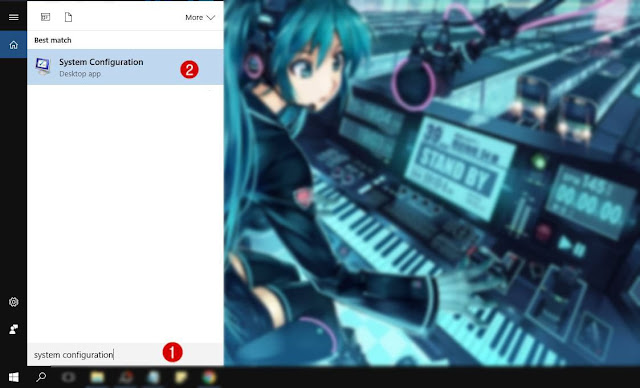
2. Next, Pindahkan menu ke Boot lalu pada perhatikan pada Boot options klik centang pada Safe Boot.

Selanjutnya System Configuration akan mengatakan
ingin restart sekarang atau
keluar tanpa restart
- Jika kalian masih ada perlu lain pilih Exit without restart
- Jika ingin langsung masuk ke Safe Mode langsung saja klik Restart
Nah jika komputer kalian sudah hidup kembali kalian jangan bingung ya, karena memang tampilan safe mode seperti itu, dan ingat di Safe Mode VGA kalian akan mati maka jangan heran jika tampilan resolusi layar pada windows kalian tidak full.
Jika kalian ingin kembali ke mode normal windows cukup mudah, hanya tinggal menghilangkan tanda centang yang ada pada Safe Boot lalu Apply dan Restart.
Safe Mode merupakan fitur standard Windows yang cukup bermanfaat untuk beberapa masalah seperti seperti yang bangbil hadapi, walaupun terkadang virus juga bisa aktif di dalam mode ini, sehingga menggunakan safe mode saja tidak cukup.
Masuk Safe Mode di Windows 10 adalah solusi praktis untuk mengatasi masalah seperti virus, malware, atau kerusakan sistem. Dengan menggunakan System Configuration, kamu bisa masuk Safe Mode hanya dalam beberapa langkah sederhana. Pastikan kalian memahami cara masuk dan keluar dari Safe Mode untuk menghindari kebingungan. Semoga berhasil mengatasi permasalahan windows kalian pada Safe Mode Windows.